Что такое iCloud в Айфоне?
Обладатель техники Apple, уже имеющий представление, как синхронизировать iPhone с компьютером, и научившийся азам работы с фирменным телефоном или планшетом, без труда сможет пользоваться и другими привилегиями покупателя: завести учётную запись, зайти в виртуальное хранилище данных и так далее. По умолчанию каждому владельцу iPhone доступно место в облаке iCloud Drive. Как пользоваться этим сервисом и что именно в нём может храниться — попробуем разобраться.
iCloud — что это такое?
Айклауд, или iCloud, — облачное хранилище данных, существующее в рамках корпорации Apple и доступное не только для владельцев Айфонов, Айпадов и другой фирменной техники, но и для каждого владельца учётной записи (без привязки к конкретному аппарату). В облаке iCloud Drive, войти в которое удастся как на телефоне, так и на компьютере, могут храниться и синхронизироваться со связанными устройствами контакты, почта, заметки, медиаданные, сообщения и другая важная информация по выбору пользователя; чтобы работать с нею или посмотреть содержимое облака, достаточно пройти несложную процедуру авторизации.
Как на iPhone правильно использовать хранилище iCloud
Важно: непременное условие использования облака — наличие действительной учётной записи Apple. Юзер, решивший удалить аккаунт или создать новый Apple ID, потеряет прежде синхронизированные данные: рекомендуется заранее сделать резервные копии.
К основным функциям iCloud относятся:
- хранение и синхронизация данных в устройствах, подключённых к одному профилю;
- настройка семейного доступа к создаваемым фотографиям, видеороликам, музыке и другим мультимедийным файлам;
- быстрый и простой обмен данными с родными и друзьями;
- поиск и блокировка Айфона в случае потери или кражи.
Важно: особенно удобно для пользователя отсутствие необходимости предпринимать какие-либо особые действия для восстановления пароля от iCloud. Чтобы войти в облако, используются данные Apple ID — вернув контроль за этими сведениями, владелец Айфона автоматически сможет посмотреть ранее сохранённые в Айклауд файлы или добавить к ним новые.
Как пользоваться iCloud?
Пользоваться облаком iCloud Drive легче, чем понять, почему не включается Айфон: большая часть функций на телефоне осуществляется в автоматическом режиме. Владельцу устройства достаточно завести учётную запись Apple ID, после чего сделать несколько простых шагов:
- Открыть системные настройки Айфона и тапнуть по картинке своего профиля.
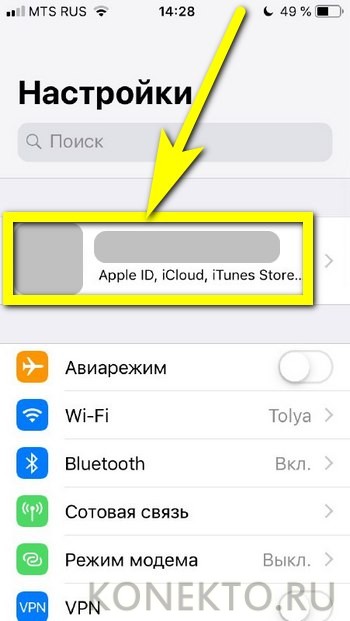
- В открывшемся окне перейти в раздел iCloud.
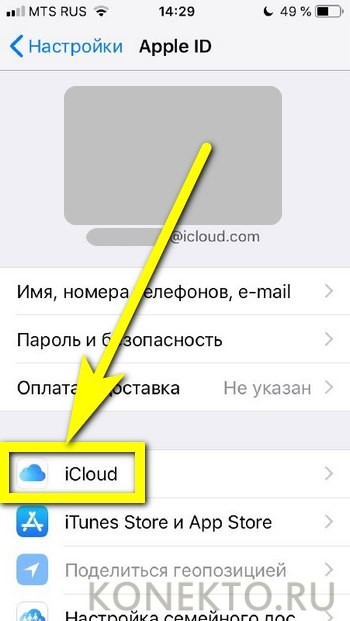
- Если возникают проблемы с синхронизацией на других устройствах, здесь же пользователь сможет проверить корректность вводимого логина.

Все про iCloud за 10 минут и почему за него стоит платить?
- В ранее названном разделе передвинуть ползунок iCloud Drive в положение «Включено».

- Теперь пользователь может в любой момент посмотреть, сколько свободного места осталось в хранилище.
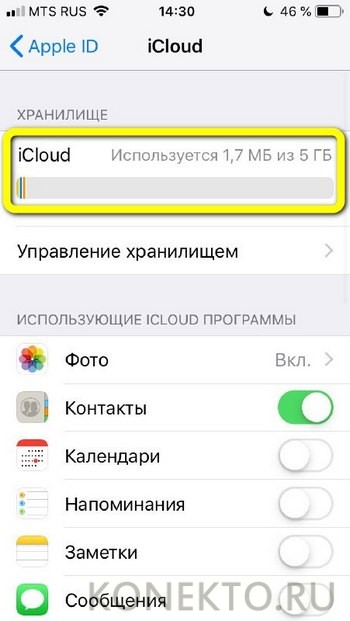
- И указать системе, какие именно данные должны быть автоматически синхронизированы.
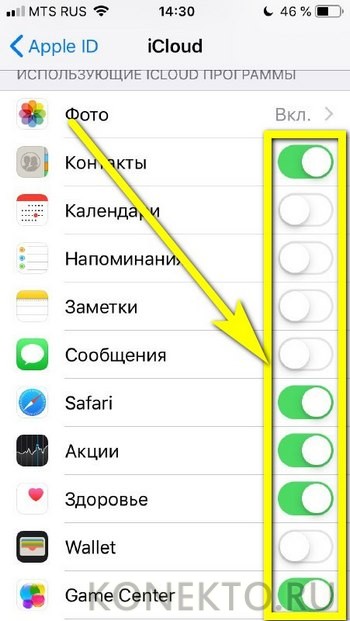
- Вот и всё; добавлять в облако новые файлы, удалять старые и систематизировать уже имеющиеся можно в разделе «Управление хранилищем».
Кроме того, пользоваться iCloud можно в онлайн-режиме — в любом браузере на компьютере или непосредственно в Айфоне. Войдя в свою учётную запись на сайте — icloud.com, хозяин телефона сможет:
- В разделе «Контакты».
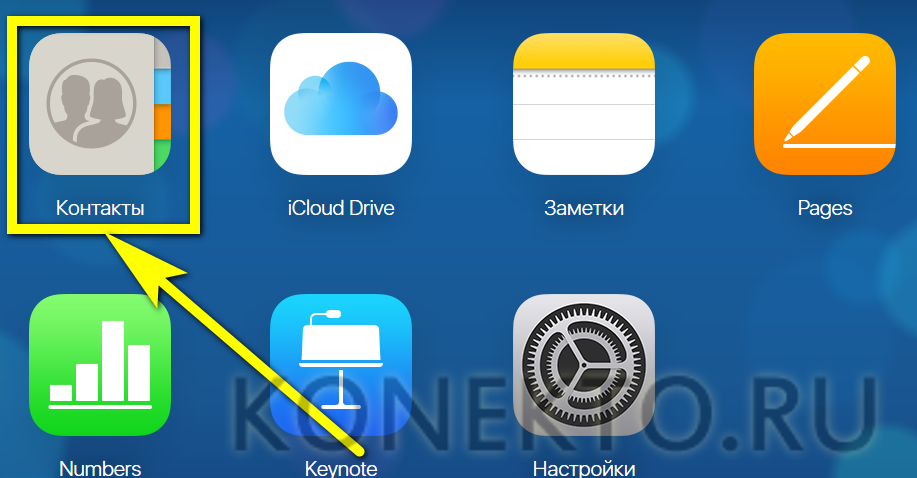
- Ознакомиться со списком доступных собеседников.
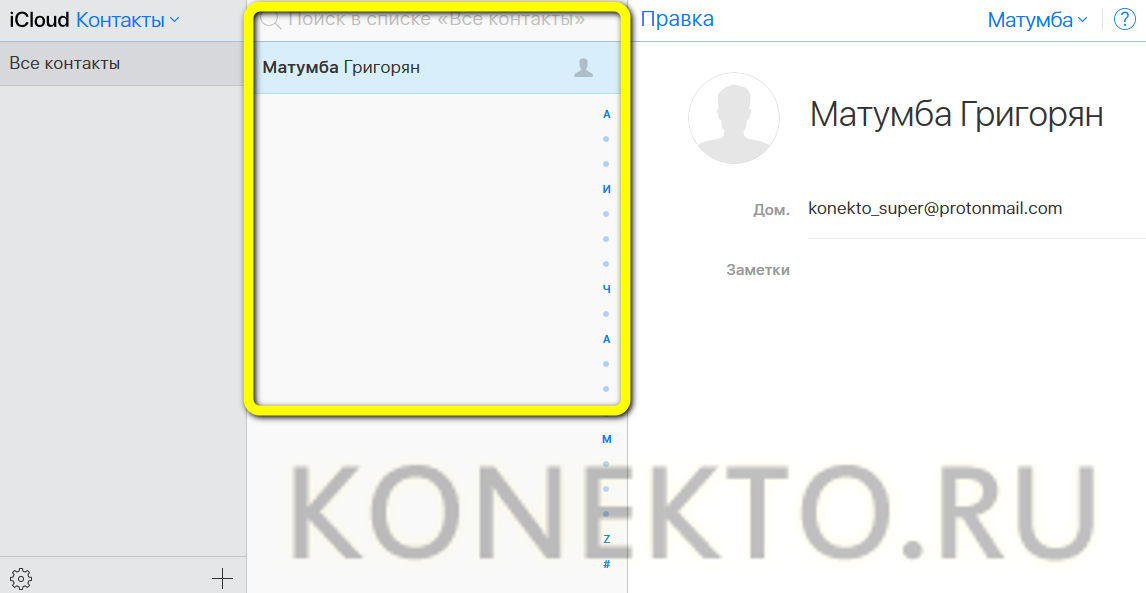
- Импортировать или экспортировать данные любого из контактов.
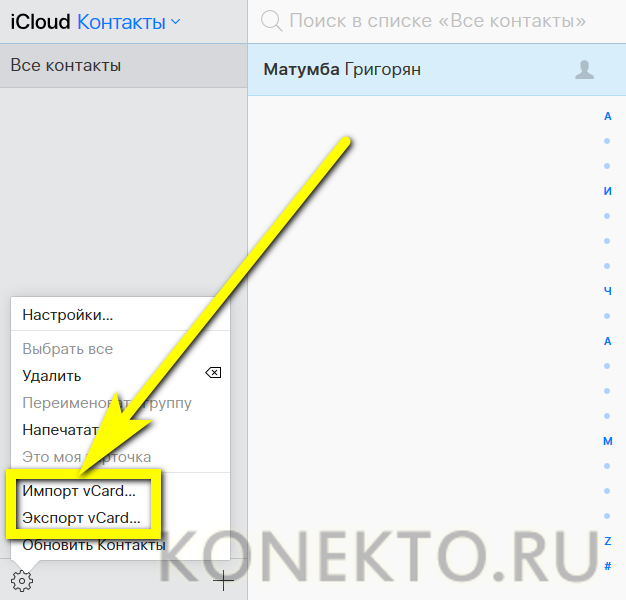
- Или добавить новый — сразу после синхронизации с iCloud Drive информация обновится на всех подключённых к учётной записи устройствах, включая Айфон и Айпад.
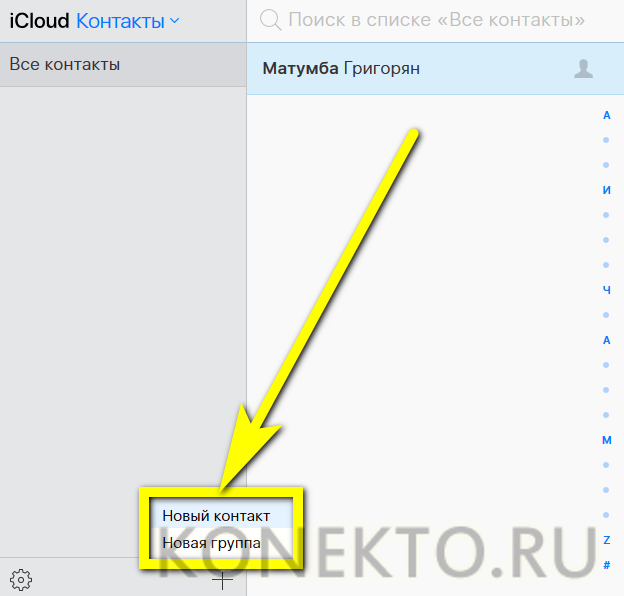
- В новой карточке владельцу аккаунта нужно будет указать имя, фамилию, сотовый номер.
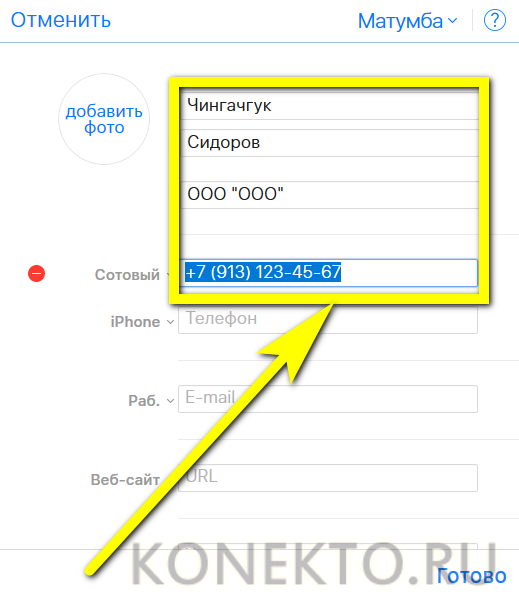
- И добавить фотографию.

- Чтобы посмотреть, изменить или удалить сведения в облаке, достаточно нажать на кнопку «Правка».
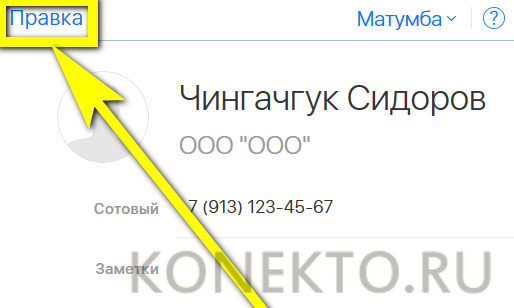
- И внести соответствущие коррективы — или стереть информацию из памяти Айфона и облачного хранилища.
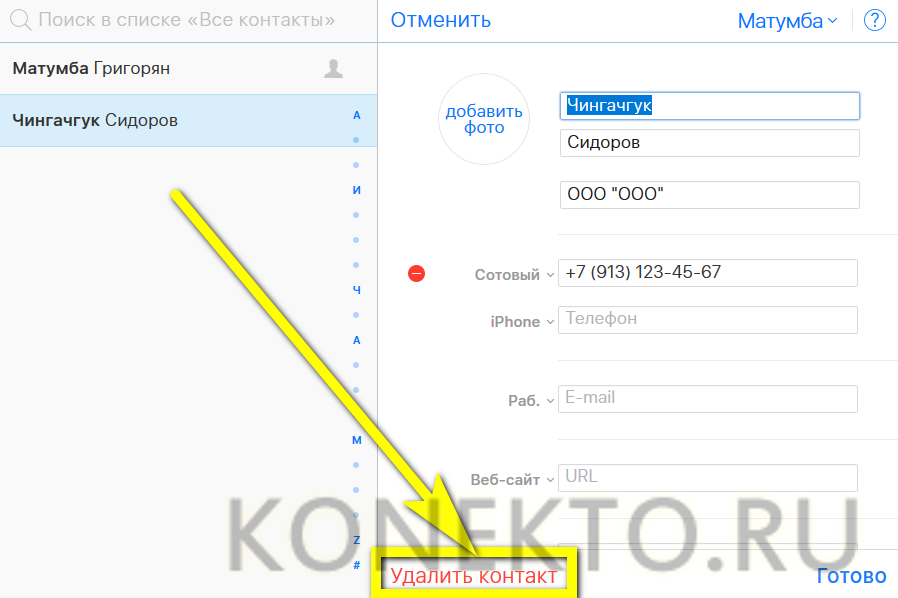
- В разделе «Заметки».
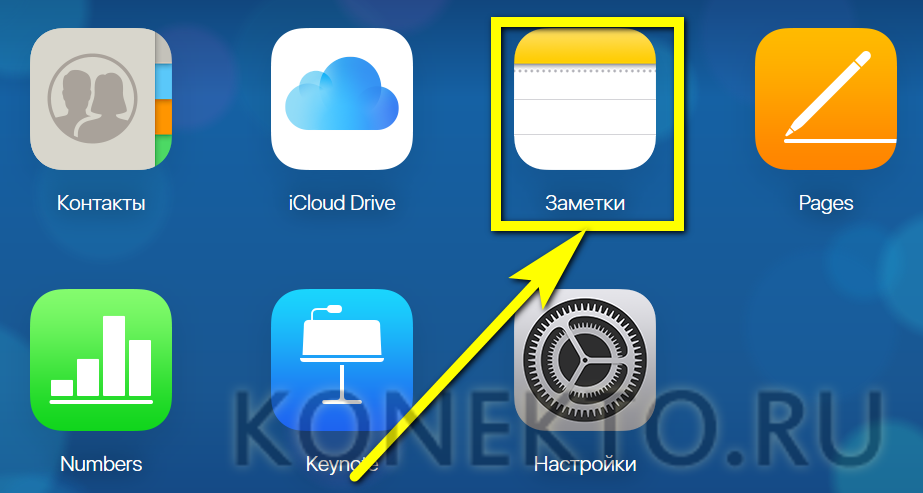
- Добавить новую запись — она мгновенно будет синхронизирована со всей связанной техникой Apple.
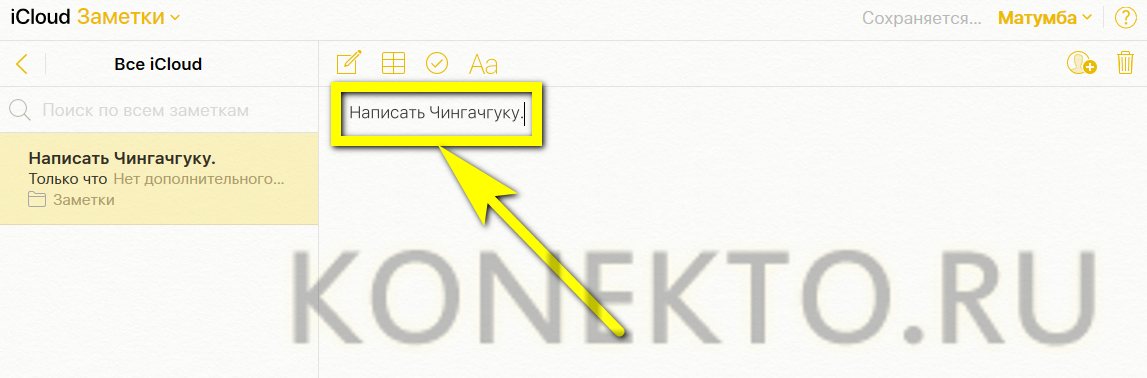
- Пользуясь соответствующими кнопками в верхней панели — вставить таблицу.


- Выполненные задания пользователь может отмечать кружочками — сведения, хранящиеся в облаке iCloud Drive, будут обновляться автоматически на Айфонах и Айпадах, подключённых к Айклауд.
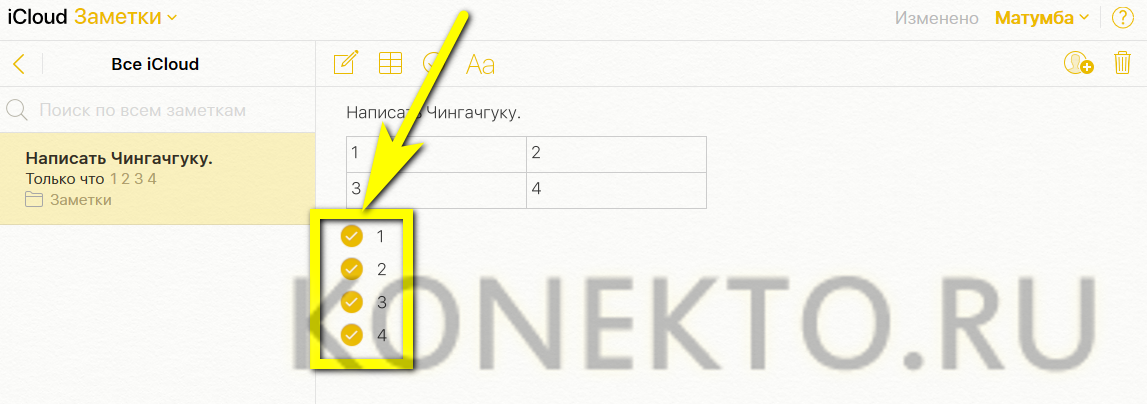
- Кроме того, здесь владелец телефона без всяких сложностей выберет подходящий шрифт.
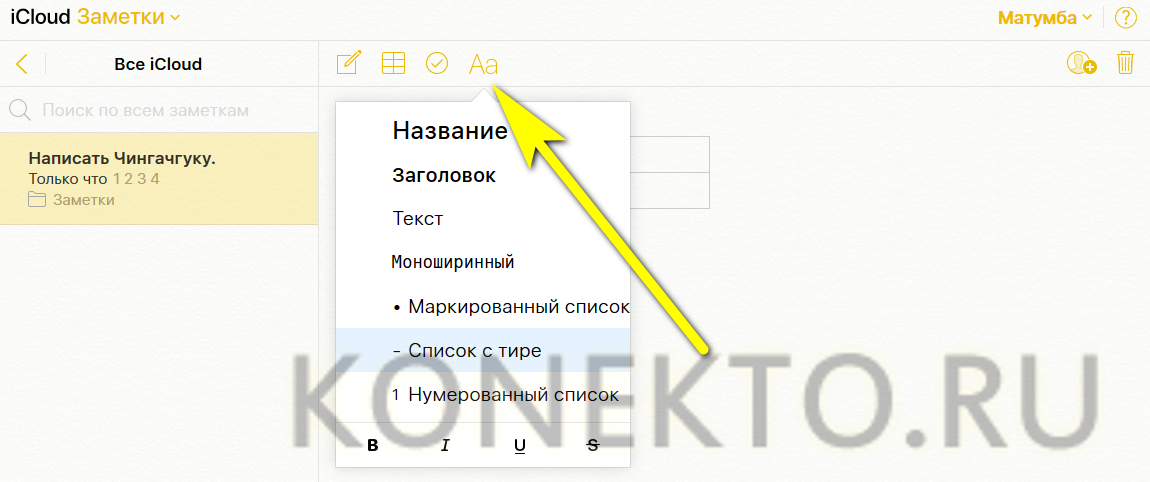
- Поделится записью с контактами.
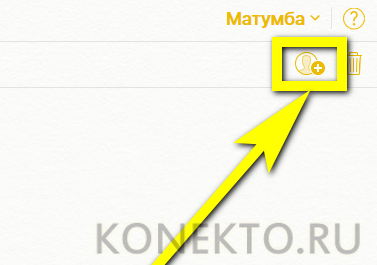
- Введя в диалоговом окошке номера или выбрав их из общего списка.
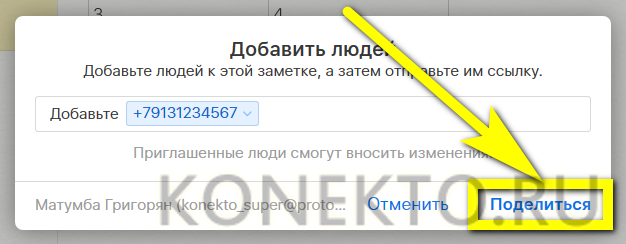
- Или удалит её — сначала в «Корзину».
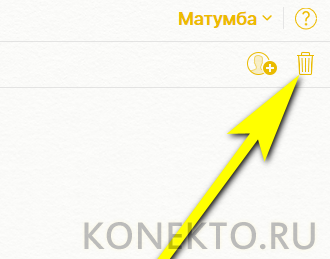
- А через месяц навсегда.
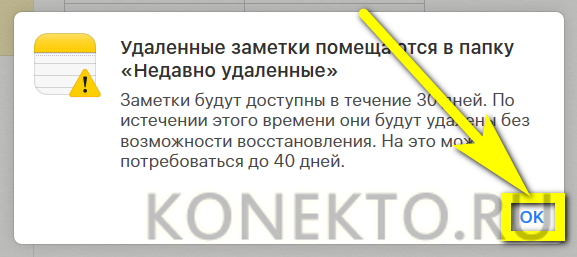
- С помощью приложения Pages владелец Айфона сможет.
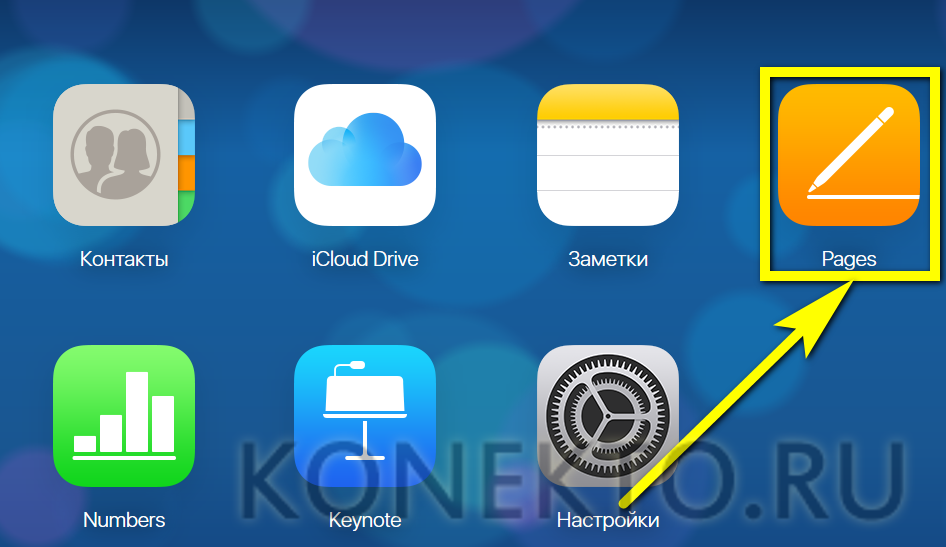
- Создавать и синхронизировать в облаке iCloud Drive документы.
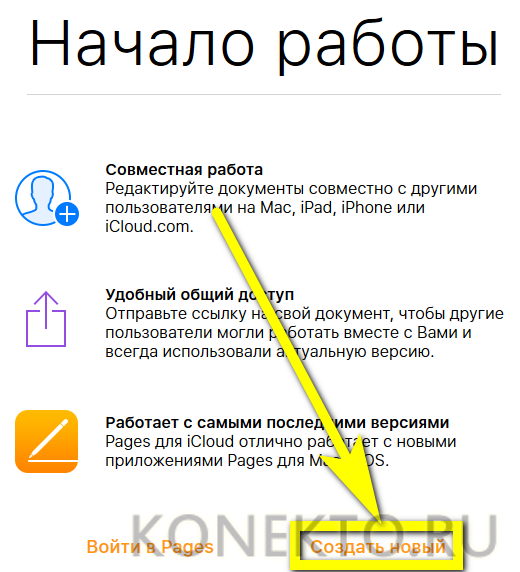
- Сделать это можно как с нуля, так и выбрав один из доступных шаблонов.
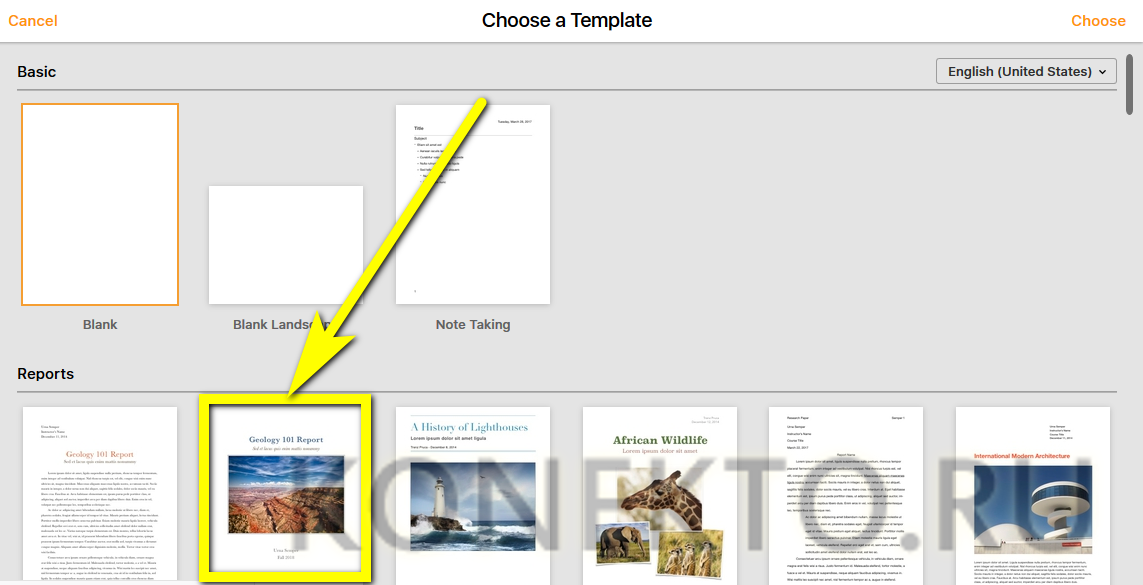
- Приложение Numbers позволяет обладателю Айфона, подключившему Айклауд.
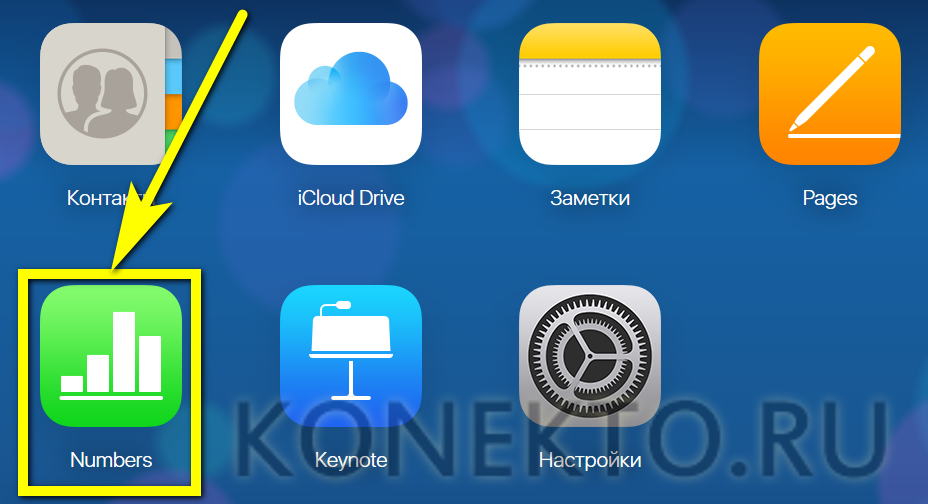
- Создавать, редактировать и распространять удобные электронные таблицы.
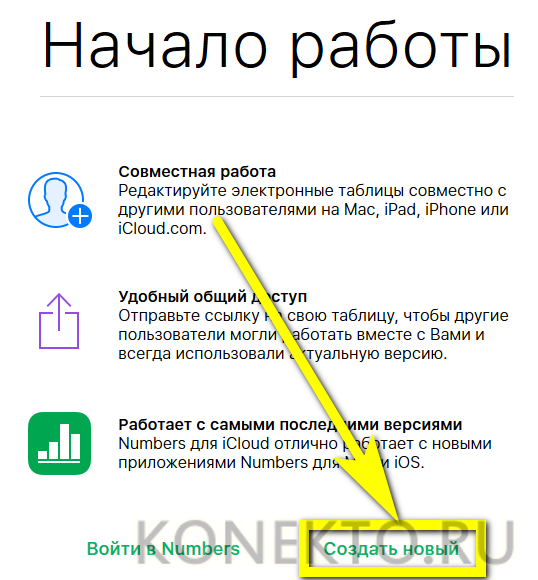
- Как и в предыдущем случае, пользователю доступно множество интересных шаблонов на выбор.
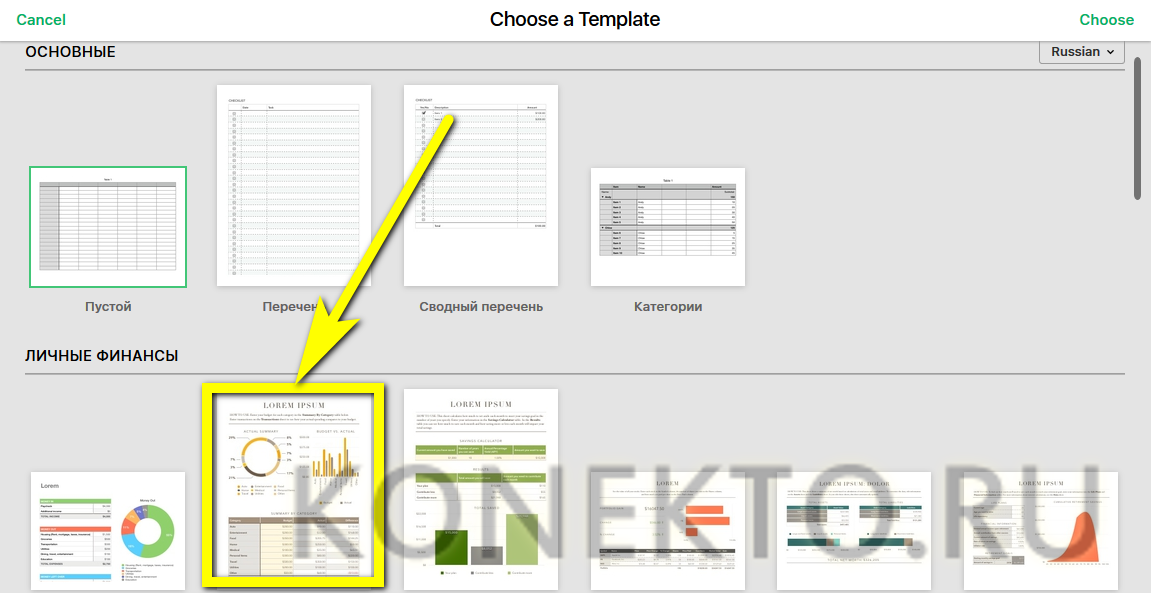
- Кроме того, добавлять новые таблицы можно, нажимая на «плюсик» в кабинете Numbers.
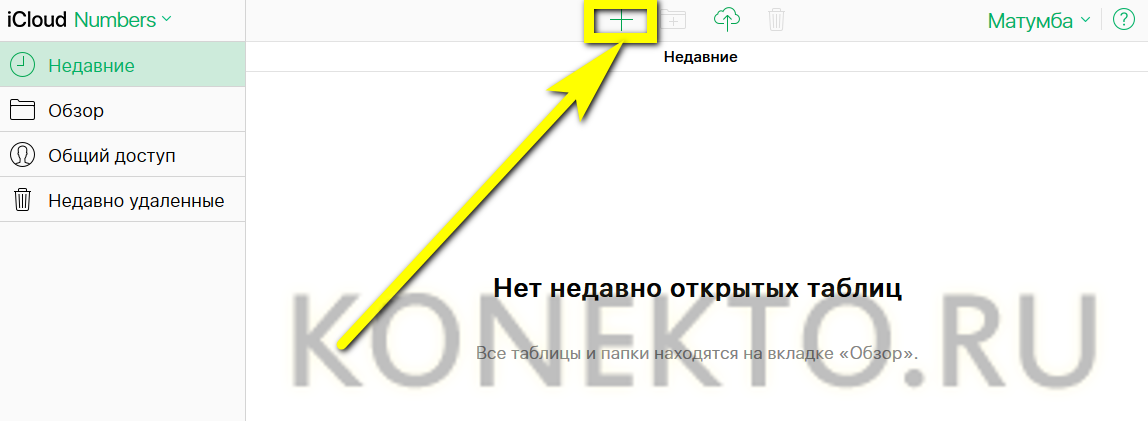
- Приложение Keynote позволяет обладателю техники Apple.
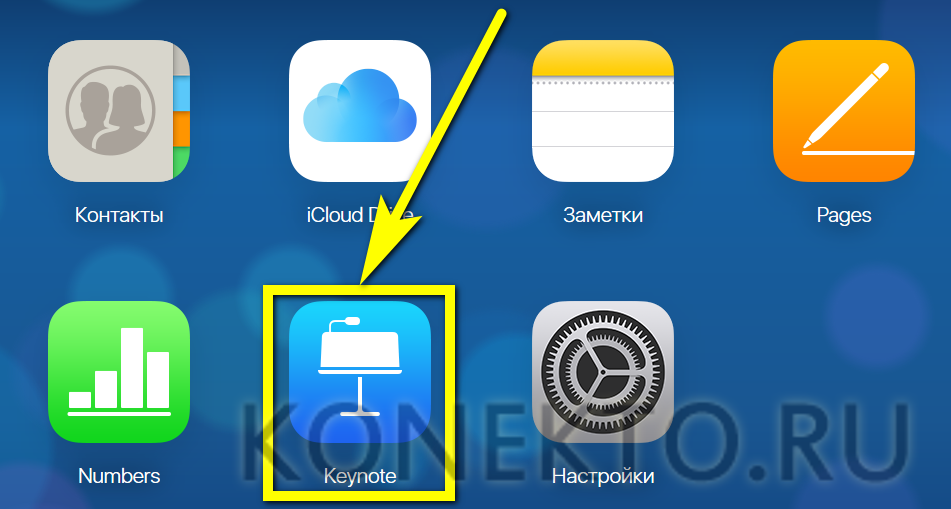
- Создавать и отправлять на совместное редактирование презентации.
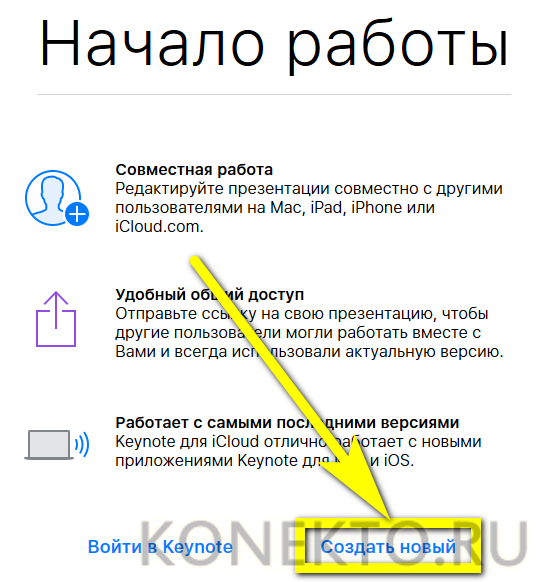
- К распоряжению владельца учётной записи — несколько изящных «заготовок» (от простых до сложных).
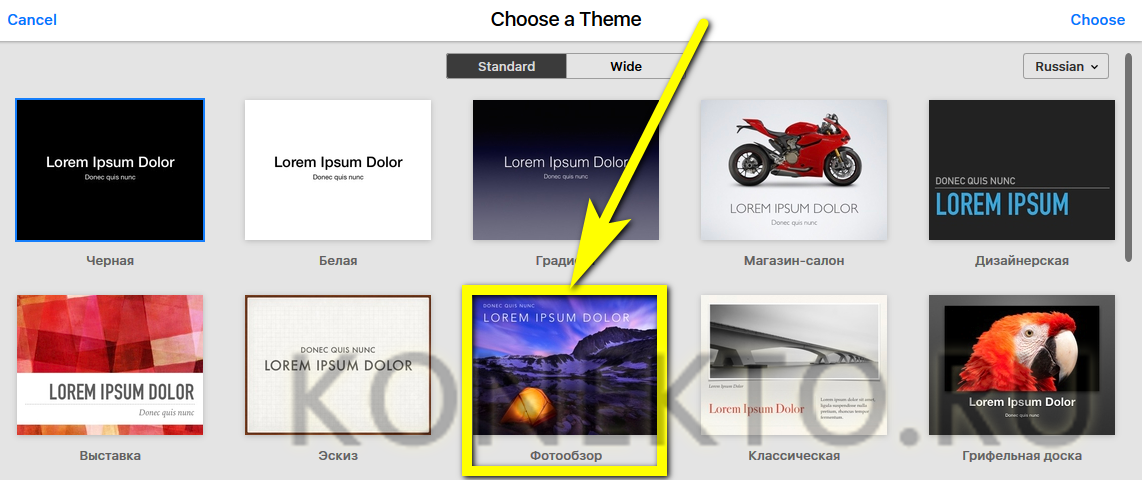
- В «Настройках» хранилища Айклауд пользователь может.

- Перейти к управлению своей учётной записью или выйти из неё одновременно во всех браузерах. Удалить iCloud по отдельности, как известно, нельзя; зато здесь пользователь может инициировать процесс на официальном сайте разработчика.
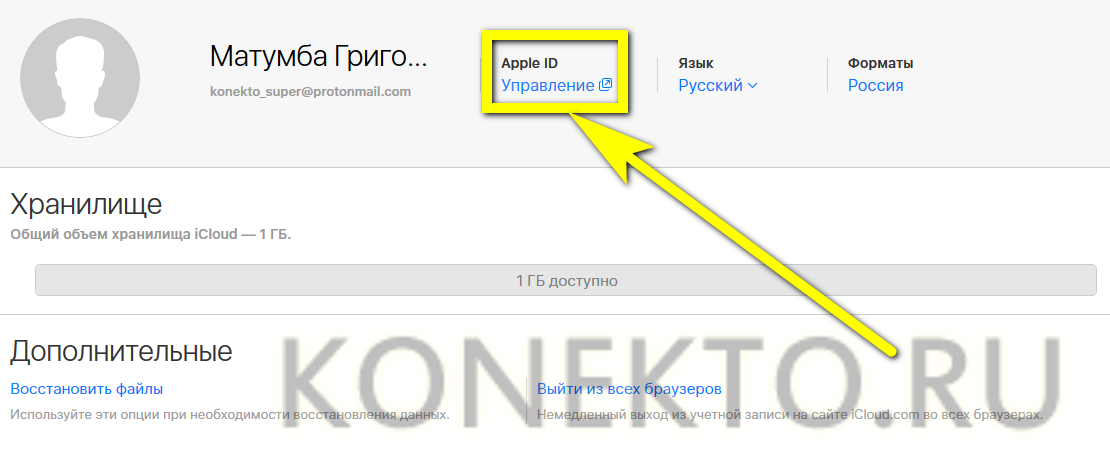
- В главном разделе облака.

- Владельцу Айфона или Айпада доступно создание новых каталогов. Они будут синхронизированы со всеми связанными устройствами.
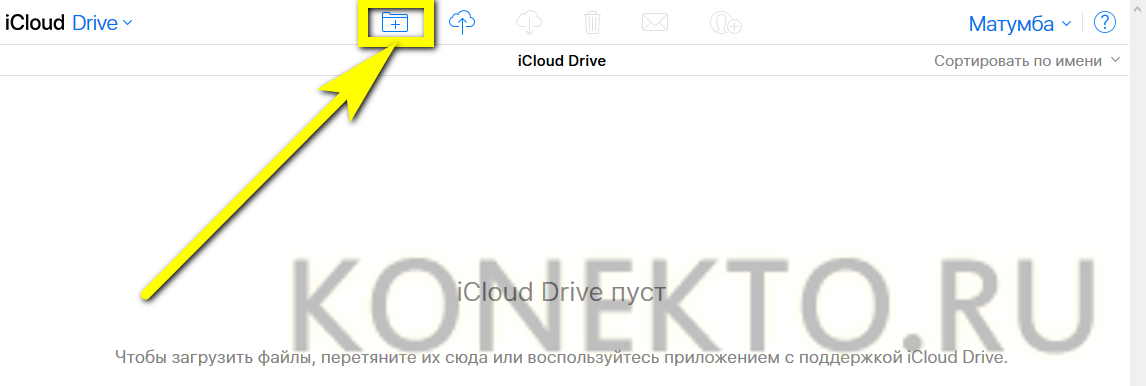
- Чтобы разместить файл в папке, нужно открыть её.
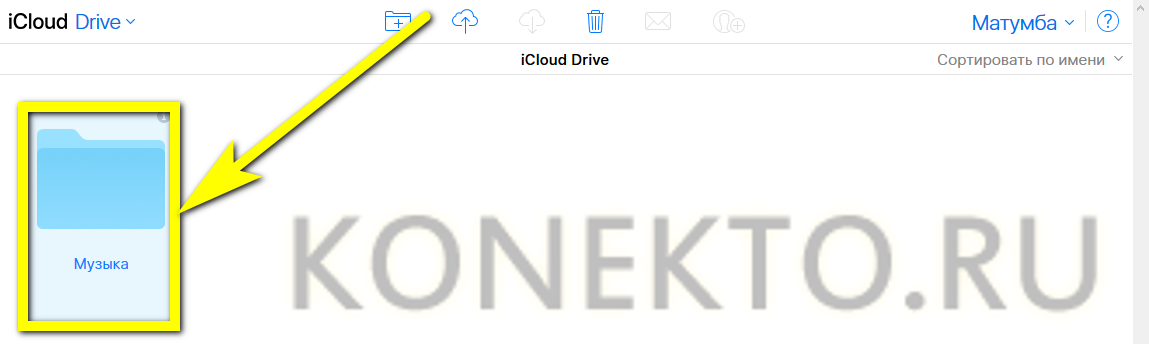
- И перетащить туда нужные данные.
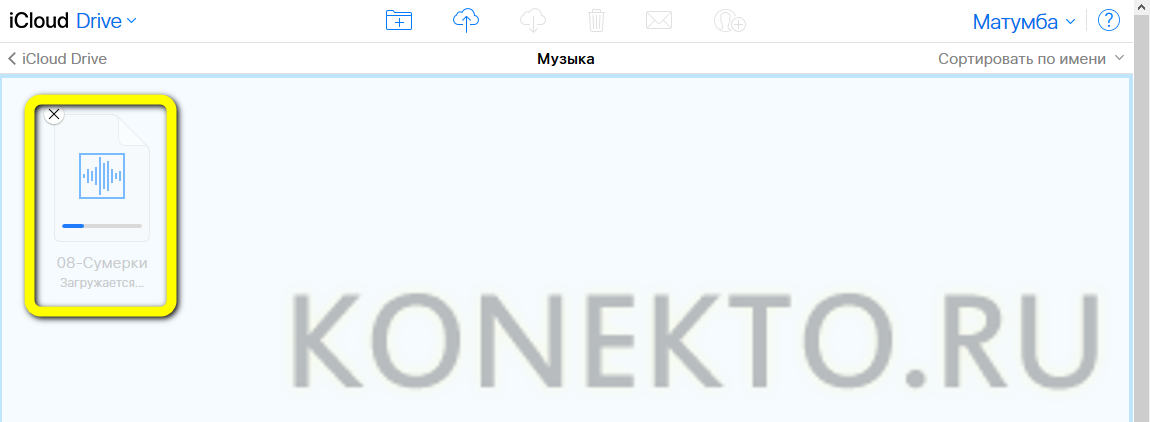
- Без труда пользователь добавит файлы и в корневую папку хранилища. Для этого следует тапнуть по кнопке загрузки.
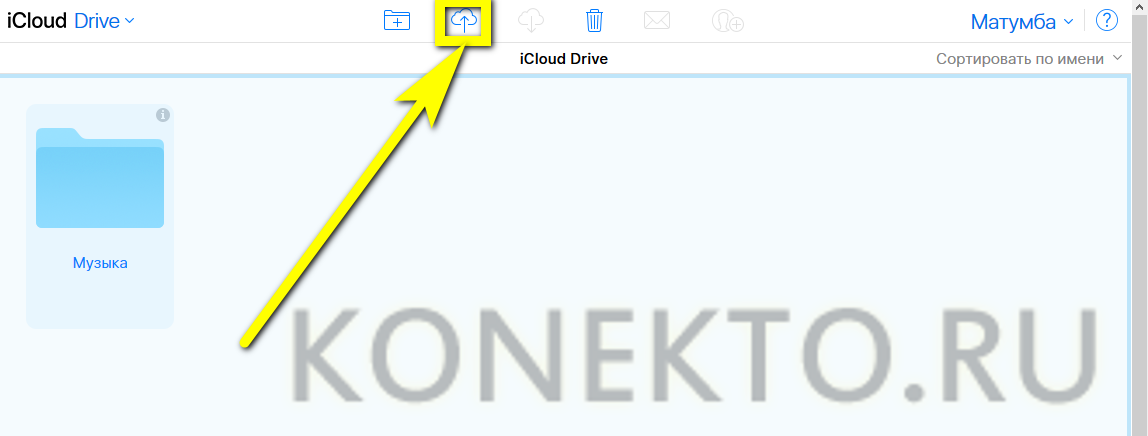
- Указать системе, какие данные должны быть размещены в iCloud Drive, и дождаться, пока они будут закачаны на сервер.
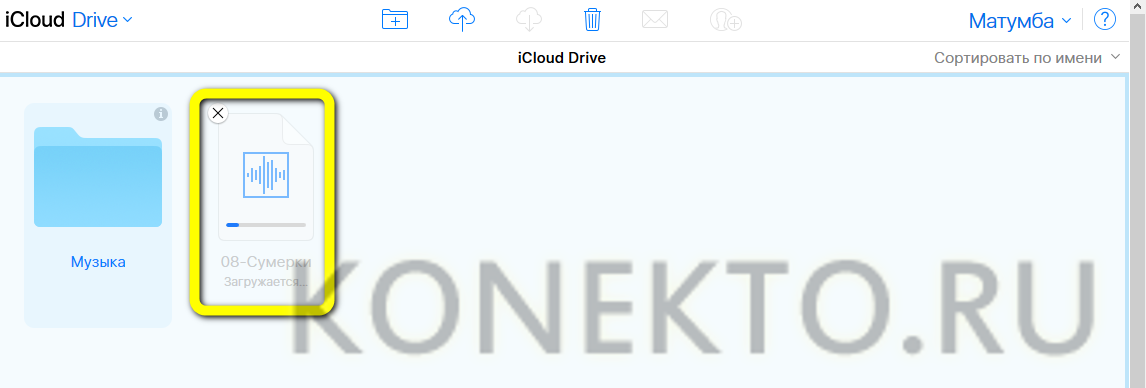
- Любым из файлов можно поделиться с контактами, кликнув по соответствующей кнопке.
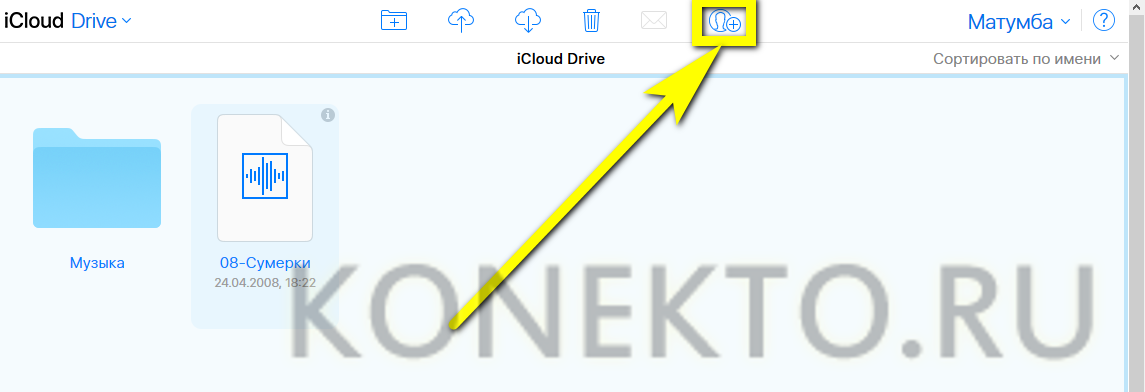
- И отметив нужные — или введя их сотовые номера.
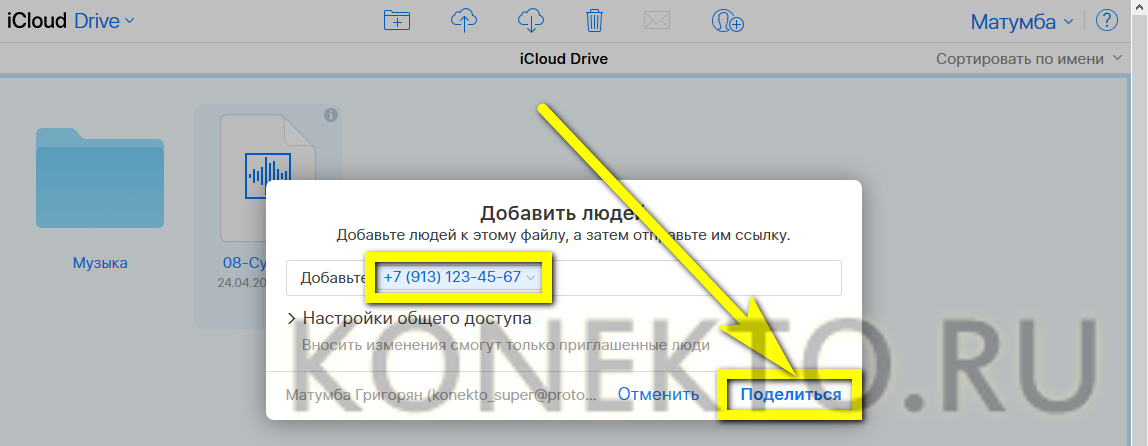
- Помимо того, синхронизированные в Айклауд данные могут быть скачаны на другом сопряжённом устройстве.
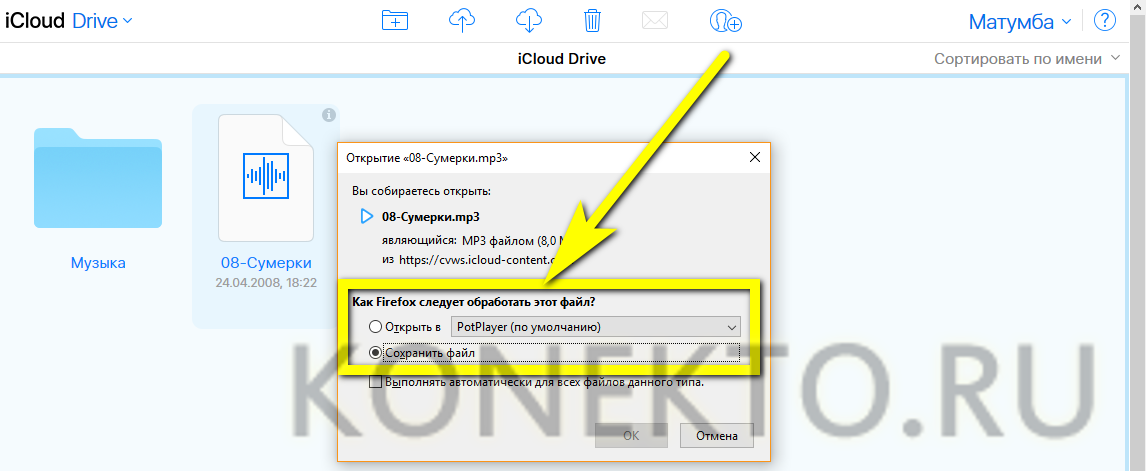
- Или удалены из облака.
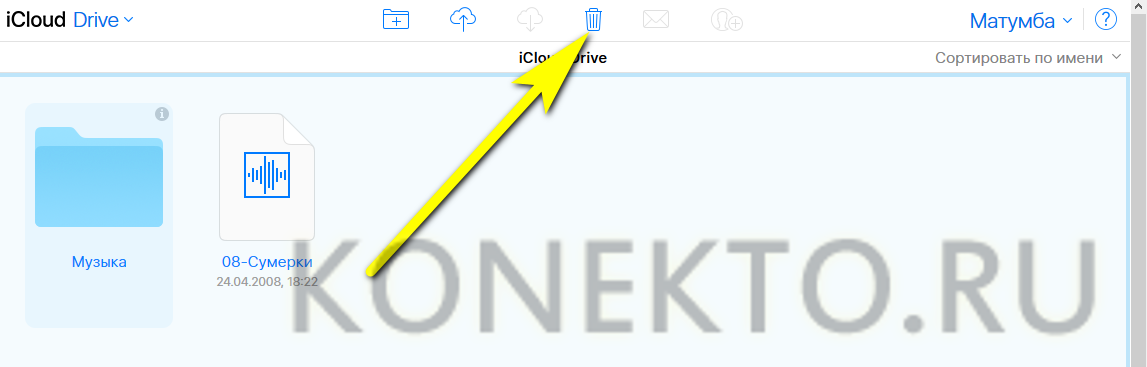
По желанию хозяин Айфона, заведший учётную запись, может пользоваться как частью перечисленных опций, так и всеми сразу; никаких ограничений, помимо необходимости соблюдать условия Apple и законы своей страны, не предусмотрено.
Как зайти в iCloud с компьютера?
Зайти в iCloud Drive с компьютера или ноутбука можно двумя способами.
Способ №1 — установить официальное приложение для компьютера, после чего:
- нажать на кнопку «Войти»;
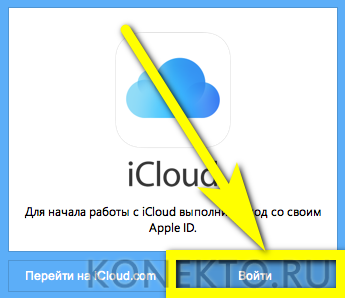
- ввести логин и пароль от своего аккаунта.

Способ №2 — перейти в браузере по ссылке — icloud.com, а затем:
- ввести на главной странице Apple ID (адрес электронной почты);
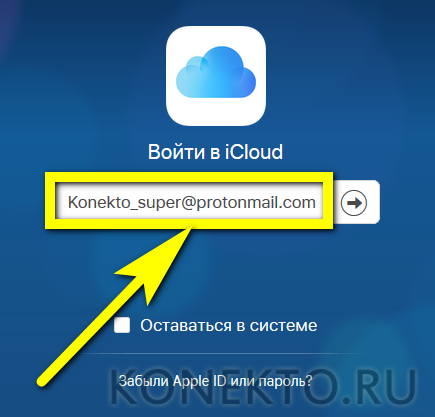

Прекрасно! Вход в учётную запись осуществлён, и теперь владелец Айфона может в полном объёме пользоваться возможностями хранилища iCloud Drive — о них было рассказано выше.
Подводим итоги
Айклауд (iCloud) — облачный сервис Apple, предназначенный для хранения и синхронизации контактов, сообщений, заметок и медиафайлов пользователя, а также настройки семейного доступа к фотографиям и видео. С помощью сервиса можно, кроме того, создавать электронные документы и управлять своей учётной записью. Войти в iCloud на компьютере удастся из браузера или приложения для ПК.
Смотрите также
- Как проверить телефон на прослушку?
- Как узнать музыку из видео на Ютубе?
- Тарифы Мегафон 2021 года
Источник: konekto.ru
Что такое iCloud
Как пользователям IPhone или iPad сохранить резервную копию, поделиться информацией с другими людьми, найти утерянный гаджет. Поможет облако от Apple. Рассмотрим подробнее, что такое iCloud, и как им пользоваться.
Что такое iCloud хранилище
Это облако от Apple. Позволяет:
- Доступ к музыке, видео, файлам, презентациям с любого устройства;
- Сохраняет резервные копии;
- Поможет найти утерянное устройство.
Что такое iCloud и зачем он нужен
- Совершать покупки. Они доступны для подключенных устройств;
- iCloud Drive. Работает с документами. Далее рассмотрим подробнее;
- Семейный доступ. Покупки в онлайн магазинах Apple бесплатно для семьи до шести человек;
- Фото автоматически становятся доступным для подключенных устройств;
- Контакты, напоминания, заметки автоматически синхронизируются между гаджетами;
- При потере телефона, заблокируйте его через облако;
- Хранилище паролей, логинов, номеров кредиток;
- Резервное копирование;
- Доступ к Мас.
Для использования в среде Windows, на ПК установите iCloud для Windows и iTunes.
Сколько места доступно

Бесплатно каждый зарегистрированный человек получает пять гигабайт. Для фото нет ограничений по размеру файла. По количество — 1000 штук. Если изображений станет больше, старые удаляются. За деньги увеличьте место для хранения. Сервис предлагает:
В любое время измените тарифный план. Рассмотрим подробнее как им пользоваться.
Регистрация

Для авторизации нужен Apple ID (идентификатор и пароль). Перейдите в обозревателе по адресу: http://icloud.com/ . Далее:
Подключаем телефон
Перейдите: 
Нажмите на строке. Если версия ОС ниже 8.0 пропишите идентификатор Apple ID. 
Далее введите пароль. После проверки объедините данные. 
Активируйте функцию «Найти» и геолокацию. 
Если пароль забыт, восстановите его. 
Можно создать новый Apple ID. Такой способ предполагает наличие кредитной или дебетовой карты. Появится сообщение. 
Подключаем на Мас
Откройте в системных настройках: 
Далее: 
Активируйте синхронизацию: 
Включите геопозицию. 
Для активации связки ключей пропишите пароль. Далее используйте код безопасности. 
Подключаем в Windows
Функционал в отличии от Мас ограничен. Предлагается получить доступ к фото, закладкам iCloud Drive. Чтобы перейти к контактам, календарю, заметкам, находящимся в облаке, в обозревателе перейдите по адресу: http://icloud.com/ . 
На ПК установите iCloud для Windows 4.0 и iTunes 12. Запустите приложение, далее: 
Откроется панель управления. 
Что такое iCloud Drive
Это часть облака iCloud. Используется для хранения фото, видео, документов. Предоставляет доступ к данным для подключенных устройств. Между ними есть автоматическая синхронизация. Создавайте новые директории, редактируйте офисные документы.
Как включить на IPhone

Перейдите:
Активируйте переключатель в активное положение. Пропишите Apple ID. Ниже расположены приложения, у которых есть доступ к облаку. Разрешите или запретите им использовать хранилище. Установите переключатель в соответствующее положение.
Активируем на Мас

В системных настройках нажмите на иконку iCloud. Пропишите Apple ID. Установите галочку напротив iCloud Драйв (Drive).
Активируем на Windows
Скачайте и установите приложение для Windows. Активируйте службу: 
Программа создаст в Проводнике директорию, куда будут автоматически добавятся данные, сохраненные в облаке. 
Вывод
Мы рассмотрели, что такое iCloud Drive и как им пользоваться. Облако удобно для синхронизации и восстановления информации. Поиска потерянного или украденного гаджета. Объединяет устройства в одну систему.
Источник: public-pc.com
Sync for iCloud
Загружайте, загружайте и управляйте фотографиями, файлами и папками Apple iCloud прямо из приложения, не используя веб-сайт.
Несколько файлов и фотографий могут быть загружены одновременно. Загрузка/выгрузка файлов выполняется в фоновом режиме, что позволяет вам выполнять другие задачи во время загрузки/выгрузки.
Изначально работает с двухфакторной аутентификацией и не требует специального пароля для приложения.
Sync for iCloud — это приложение для Android, разработанное IO Studios, которое позволяет синхронизировать файлы между вашим устройством Android и Apple iCloud.
* Конфиденциальность
Приложение взаимодействует напрямую с серверами Apple iCloud и не использует сторонние серверы. Это обеспечивает безопасный вход в систему и безопасную передачу файлов между вашим устройством и серверами Apple. Посетите наш веб-сайт для получения дополнительной информации о конфиденциальности.
—
Apple iCloud является товарным знаком Apple Inc., зарегистрированным в США и других странах и регионах.
Apple iCloud является товарным знаком Apple Inc.
Последнее обновление
30 сент. 2022 г.
Инструменты
Безопасность данных
arrow_forward
Чтобы контролировать безопасность, нужно знать, как разработчики собирают ваши данные и передают их третьим лицам. Методы обеспечения безопасности и конфиденциальности могут зависеть от того, как вы используете приложение, а также от вашего региона и возраста. Информация ниже предоставлена разработчиком и в будущем может измениться.
Источник: play.google.com
Что такое iCloud, использование сервиса iCloud
Потребуется консультация или помощь в настройке iCloud на Вашем устройстве или нескольких устройствах, обращайтесь к специалистам наших сервисных центров!
iCloud
В последнее время появляется всё больше «облачных» сервисов, которые позволяют хранить личную информацию и настройки на удалённом сервере. Компания Apple решила также идти в ногу со временем и представила свой новый сервис, который получил название Apple iCloud. Итак, что же собой представляет айклауд, как настроить данный сервис, а также как применять его основные функции? Ниже мы рассмотрим ответы на эти вопросы.

Что такое iCloud?
Как мы уже отметили, он представляет собой «облачный» сервис, это означает, что все данные хранятся на удалённом сервере. Другими словами, выбрав определённый контент, вы можете его синхронизировать со всеми устройствами, на которых установлен айклауд. Например, загрузив то или иное приложение из App Store или создав фотографию, все новые файлы будут автоматически доступны в iPad, Mac, ПК и других устройствах с поддержкой iCloud. Удобно, не правда ли?
Теперь давайте разберёмся, какие же файлы вы можете синхронизировать:
— Фотографии и видеоролики;
— Настройки iPhone/iPad/iPod Touch;
— Настройки рабочего стола iOS$
— Сообщения (SMS, MMS, iMessage);
— Данные приложений (закладки iBooks, закладки браузера, документы, файлы игр и т.д.);
— Музыка, видео, приложения и книги.
Для синхронизации перечисленного вами контента вам достаточно иметь выход в сеть интернет, всё остальное, в отличие от других «облачных» сервисов, за вас сделает айклауд. Другими словами, сделав новый снимок, он автоматически будет доступен на другом устройстве, которое поддерживает работу с iCloud. Кроме того, разработчики сторонних игр и приложений также начинают внедрять соответствующий функционал в свои программные продукты, а это означает, что в скором времени он будет синхронизировать практически всю информацию iУстройства.
По умолчанию всем пользователям iГаджетов доступно 5 Гб свободного пространства в iCloud. Этот размер отведён для хранения почты, бэкапов системы, файлов приложения и т.д. Что касается фотографий, то здесь нет ограничений по размеру. Но iCloud будет хранить не более 1000 фотографий за последние 30 дней. Если окажется так, что вам не хватает 5 Гб для хранения вашей информации, то вы также можете приобрести дополнительное место на удалённом сервере:
— 200 Гб (149 руб/мес);
— 2 Тб (2000Гб) (599 руб/мес);
Деньги будут списаны с вашего аккаунта Apple.
Как установить iCloud?
Сервис айклауд уже встроен в iOS 5.0, Mac OS X Lion 10.7.2+ и iTunes 10.5+, кроме того, пользователям также доступна веб-версия iCloud. Поэтому если вы ещё не используете последние версии перечисленных выше программных продуктов, то вам достаточно установить соответствующий апдейт через менеджер обновления.
Он не требует отдельной регистрации, поэтому для использования сервиса достаточно ввести данные вашего аккаунта App Store — Apple ID и пароль.
Настройка iCloud на устройстве под управлением iOS
Для того, чтобы настроить сервис iCloud на вашем iГаджете достаточно обратиться к соответствующему пункту меню — Настройки -> iCloud. Введите ваш Apple ID и пароль.

Здесь вы можете выбрать данные и приложения, которые бы вы хотели синхронизировать.
В пункте Настройки -> iCloud -> Хранилище и резервные копии вы можете видеть статистику использования отведенных вам 5 Гб дискового пространства. Здесь же вы можете включить синхронизацию данных с iCloud.

Зайдя в Настройки -> iCloud -> Хранилище и резервные копии -> Хранилище и выбрав определённое устройство, вы сможете посмотреть все установленные программы, которые синхронизируются с айклауд, а также отключить ненужные приложения.
Настройка iCloud на компьютере под управлением Windows/Mac OS

Запустит соответствующий клиент на вашем компьютере и точно также отметьте весь необходимый контент, который вы хотите синхронизировать с iCloud.
Настройка веб-версии сервиса
Для того, чтобы воспользоваться онлайн-клиентом iCloud вам достаточно посетить сайт iCloud.com, ввести данные вашего аккаунта App Store и начать использовать сервис.

В веб-версии iCloud вам доступна почта, календарь, контакты, документы iWork, а также сервис Find My iPhone.
Вот и всё. Как вы видите, iCloud является довольно интересным и удобным сервисом, который пригодится пользователям в повседневной жизни. Вам больше не нужно подключать ваше iУстройство к компьютеру для того, чтобы сделать бэкап данных или сохранить новые фотографии. За вас всё это сделает iCloud.
Если у Вас остались какие-либо вопросы, готовы на них ответить, приезжайте в Raplin сервис +7 812 944-3696.
Источник: raplin.ru